Инструкция, как защитить ваши данные на телефоне. Всё, чтобы вы чувствовали себя в безопасности.
Вся ваша жизнь — на устройстве у вас в руках. От почты и личных сообщений до фотографий и видео с самыми ценными моментами — все это в телефоне. Скорее всего, он не защищен достаточно, чтобы обезопасить ваши данные от нежелательного доступа. Это актуально и для телефона, которым вы пользуетесь несколько лет, и для только что купленного.
В защите от взлома существуют две стороны, цифровая и физическая. Цифровая — это информация, которую телефон собирает о вас. Физическая — физический доступ к телефону. Представим ситуацию: телефон украли и вор шантажирует вас при помощи фото — для этого нужна физическая сторона защиты.
Перед «прокачкой» телефона стоит поговорить о Google, компании, которая разрабатывает операционную систему Android. Она — один из крупнейших сборщиков данных. Её бизнес-модель выглядит так: рекламодатель хочет рассказать о своём продукте, выбирает целевую аудиторию (например, люди, которые ищут информацию о телевизорах), а Google показывает этой группе рекламу. То есть, продает данные о своих пользователях.
Так что, если вы хотите большей конфиденциальности при повседневном использовании телефона, возможно, вам стоит подумать о переходе на iOS. Если не хотите переходить, вот несколько способов улучшить конфиденциальность вашего Android-устройства.
Изучите азы
Изучение основ — это первое, с чего следует начать. Первая линия защиты — это блокировка экрана. Кстати, ПИН-код или пароль лучше, чем графический ключ.
Стоит использовать менеджер паролей для создания уникальных паролей от всех онлайн-аккаунтов. Также лучше убедиться, что двухфакторная аутентификация включена для как можно большего количества учетных записей. Если у какого-либо из сервисов произойдёт утечка данных, злоумышленники могут подобрать данные для других аккаунтов. С менеджером паролей и двухфакторной авторизацией у них ничего не получится.
Автоматическое обновление приложений должно быть включено. Это защитит от багов, которыми могут воспользоваться злоумышленники. Для приложений — в настройках Play Store включите их автоматическое обновление. Для всей операционной системы Android — в настройках найдите «обновления системы». Учтите, что у каждого телефона этот пункт может находиться в разных местах.
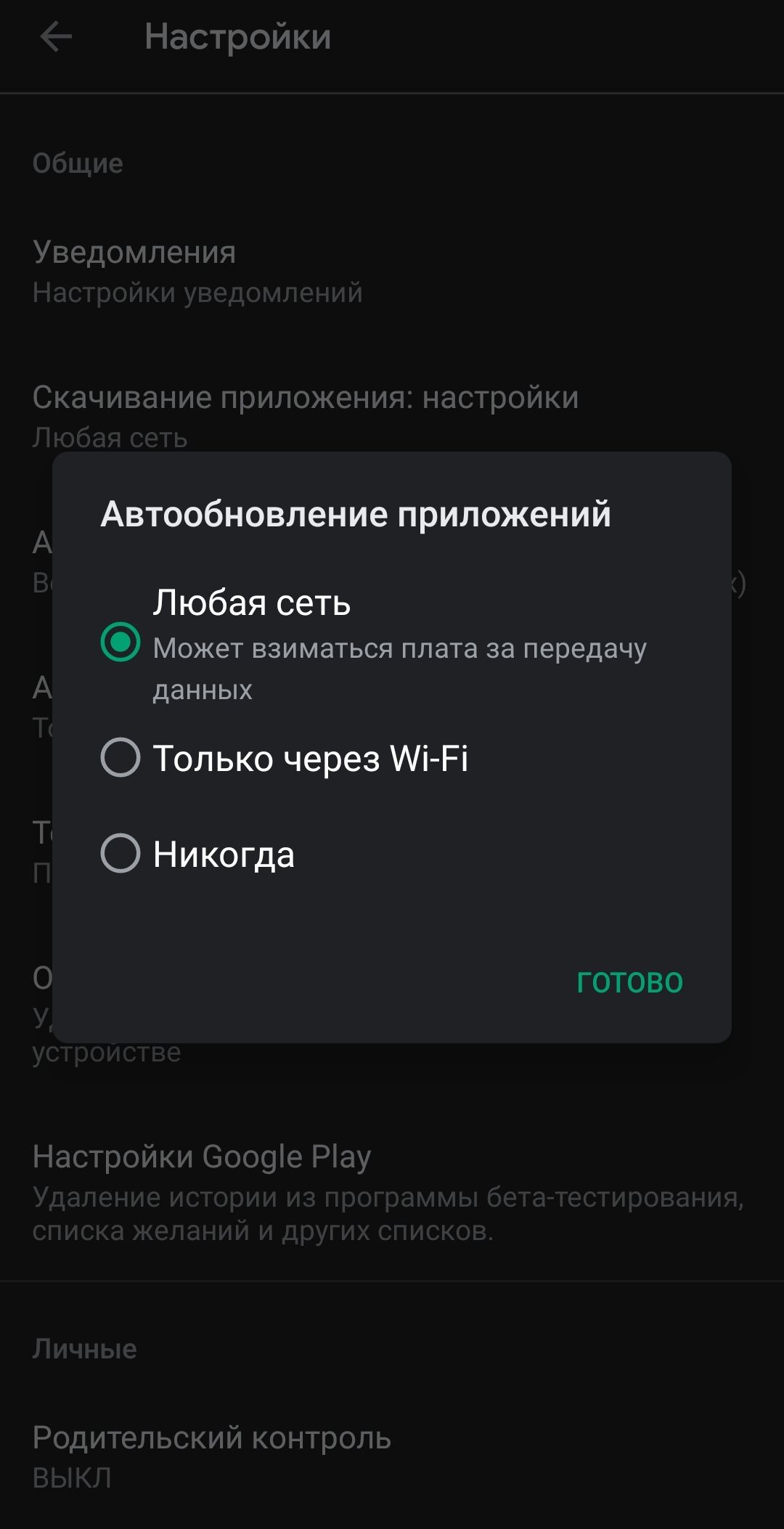
Также стоит зайти в настройки приложений в Android и проверить, какие разрешения вы предоставили каждому приложению: вполне вероятно, что у некоторых можно отключить доступ к геолокации или доступ к фотографиям.
Мы изучили основы — теперь переходим к чему-то более серьезному.
Поставьте пароль на приложения
У вас уже есть пароль или PIN-код на телефоне, чтобы его не могли разблокировать, если он попадет в чужие руки. Но иногда этого недостаточно. Бывает, что вы даёте уже разблокированный телефон другому человеку — например, показываете кому-то фотографии или даёте поиграть своим детям. Тогда стоит поставить дополнительный пароль на приложения. В отличие от Apple, Google позволяет программам запрашивать разрешение на управление другими программами. Это означает, что возможна блокировка паролем отдельных приложений.
Чтобы заблокировать одно приложение, понадобится другое приложение. Таких программ куча в Play Store, поэтому стоит быть осторожным. Если в нём полно рекламы, нет четкой политики конфиденциальности или оно не от надежного разработчика, то вам, вероятно, следует избегать его.
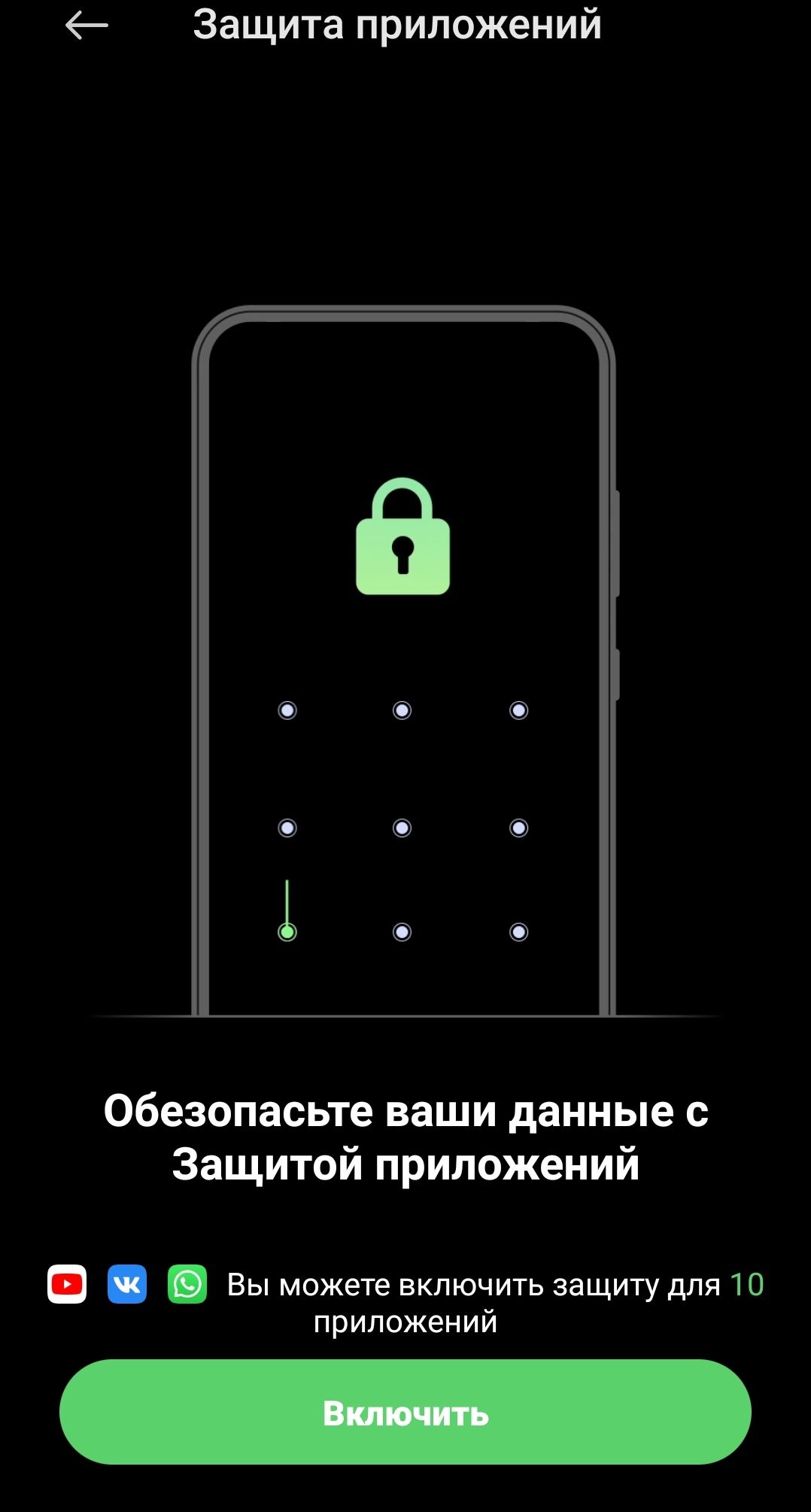
Norton App Lock — неплохое решение для начала. Оно от надёжного разработчика — предыдущий продукт компании Norton VPN — один из самых популярных VPN в мире. Программа позволяет использовать один и тот же пароль для отдельных приложений или групп приложений.
У Xiomi есть системная блокировка приложений. В настройках зайдите в «приложения», там в «безопасность приложений». Выберите нужные приложения и поставьте пароль. Теперь в них можно будет войти, только если правильно ввести пароль.
Скройте уведомления
Хоть мы сейчас и не особо часто выходим из дома, нет ничего более унизительного, чем чувство, когда кто-то смотрит через плечо в общественном транспорте и видит всплывающие уведомления с сообщениями.
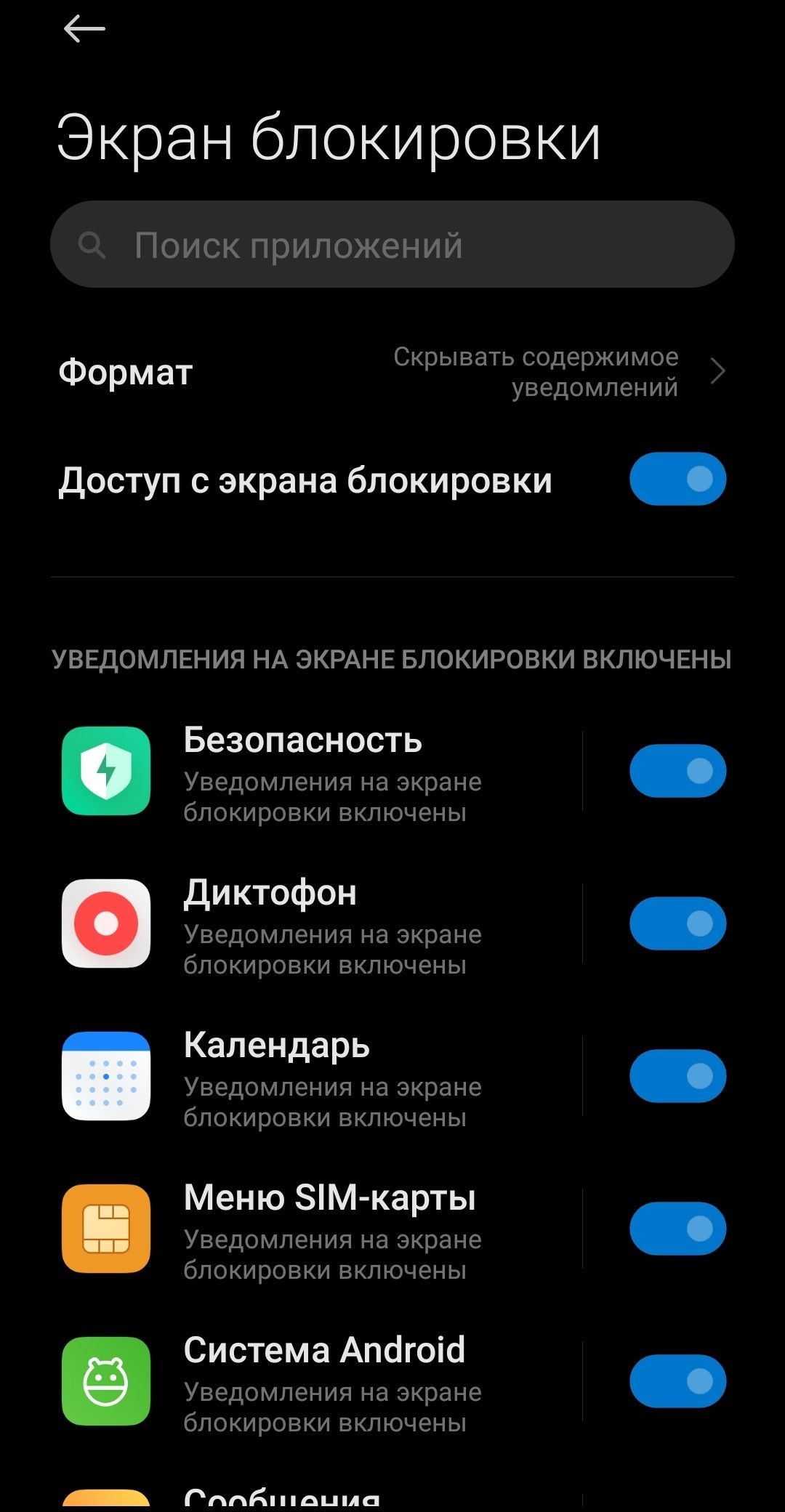
Этого можно избежать. В настройках найдите «уведомления», там выберите «экран блокировки» и поставьте «скрывать содержимое уведомлений». Теперь содержимое уведомлений не будет показываться на экране блокировки.
Проверьте на сталкерские приложения
В 2020 году идет тревожный рост использования сталкерских приложений. На телефонах сталкерское ПО проявляется в виде приложений, работающих в фоновом режиме, которые могут записывать и отслеживать все, что делает человек. Приложение легко не заметить, если не искать его специально.
Это приложение может попасть вместе с вирусом из Интернета или если кто-то, у кого есть доступ к смартфону, без вашего ведома установит его.
Если кто-то установил на ваше устройство сталкерское ПО, есть несколько признаков, по которым можно его заметить. Например, телефон сильно нагревается и быстро разряжается.
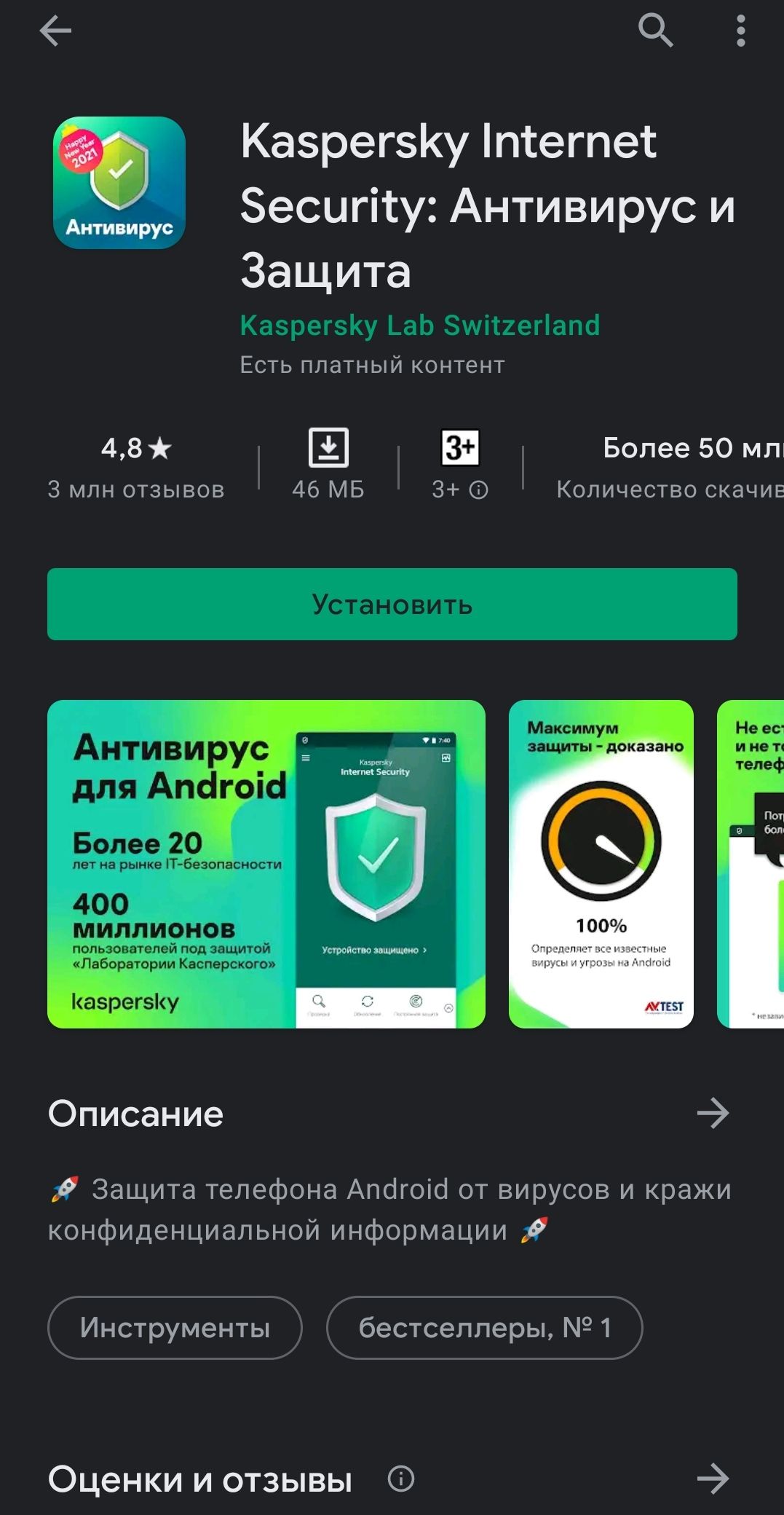
Если такое происходит, телефон стоит проверить антивирусными програмами. Например, антивирусом Касперского и антивирусом Avast.
Используйте VPN
VPN — не самое надежное средство защиты, но оно может помочь. Программа создает зашифрованное соединение от вашего устройства к удаленному серверу и пропускает через него интернет-трафик: это не позволяет вашему интернет-провайдеру знать и хранить историю браузера. Журналисты, активисты и люди, стремящиеся избежать государственной слежки, являются одними из самых частых пользователей VPN.
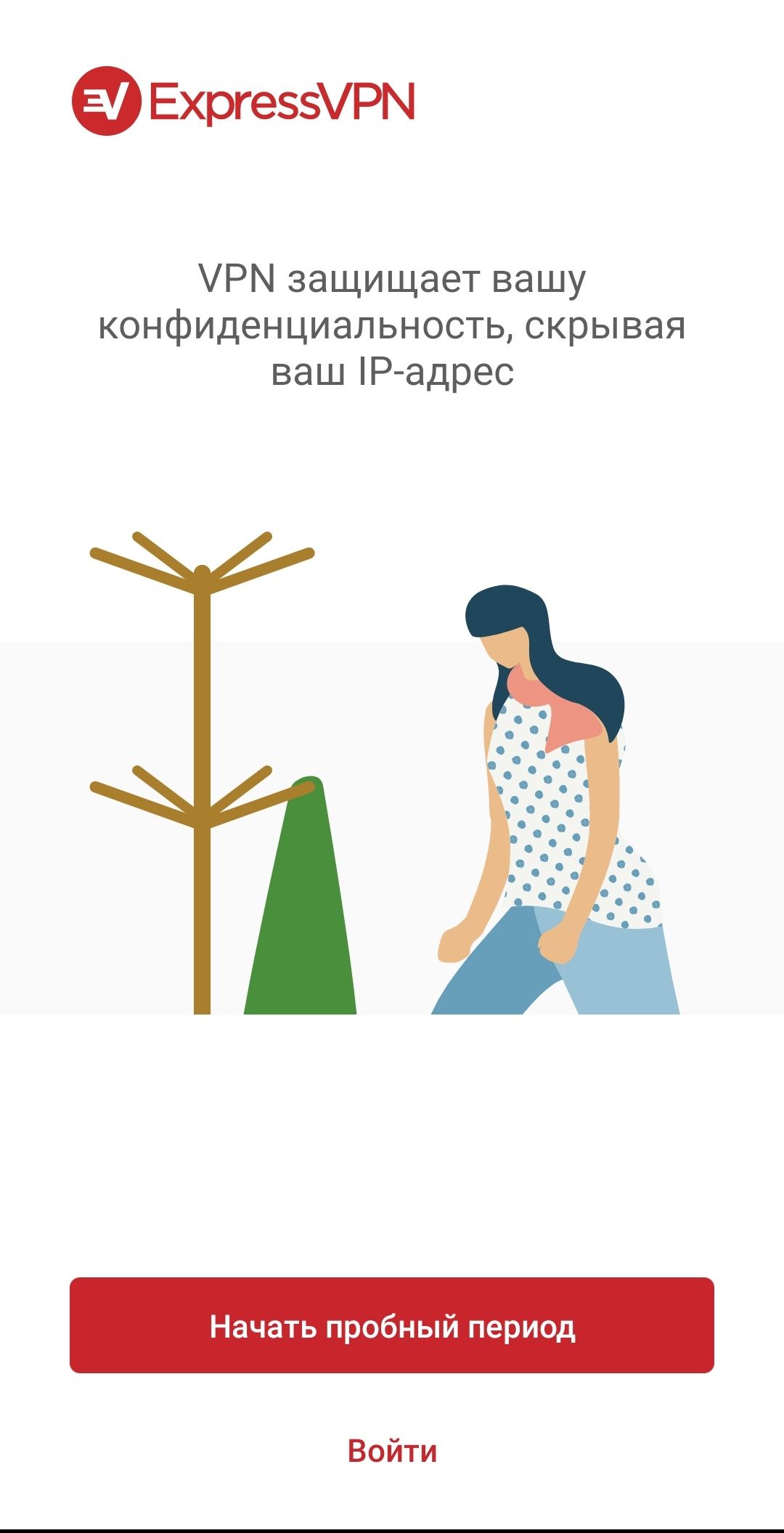
Но какой VPN выбрать? Существует много VPN, и все они стоят по-разному. Лучше всего выбрать платный VPN — с ними меньше шансов, что компания будет продавать ваши данные рекламодателям. У них часто есть семейные планы, по которым сетью можно пользоваться с нескольких устройств — можно пользоваться и с телефона, и с компьютера. У Wired есть список лучших VPN, на первых местах там Windscribe и ExpressVPN. Они оба работают быстро, также они доказали, что не хранят журналы активности в интернете, в отличие от некоторых других VPN.
Измените приложения по умолчанию
Если у вас телефон на Android, вы, вероятно, не задумывались о приложениях, которые используете для поиска, голосовых помощников, телефона и SMS. Этим летом Google сделал экран выбора на новых телефонах Android, после того, как Европейская комиссия по вопросам конкуренции оштрафовала компанию на 3,8 миллиарда фунтов стерлингов. Этот экран позволяет выбрать свою поисковую систему при первоначальной настройке. То есть, можно выбрать что-то кроме Google.
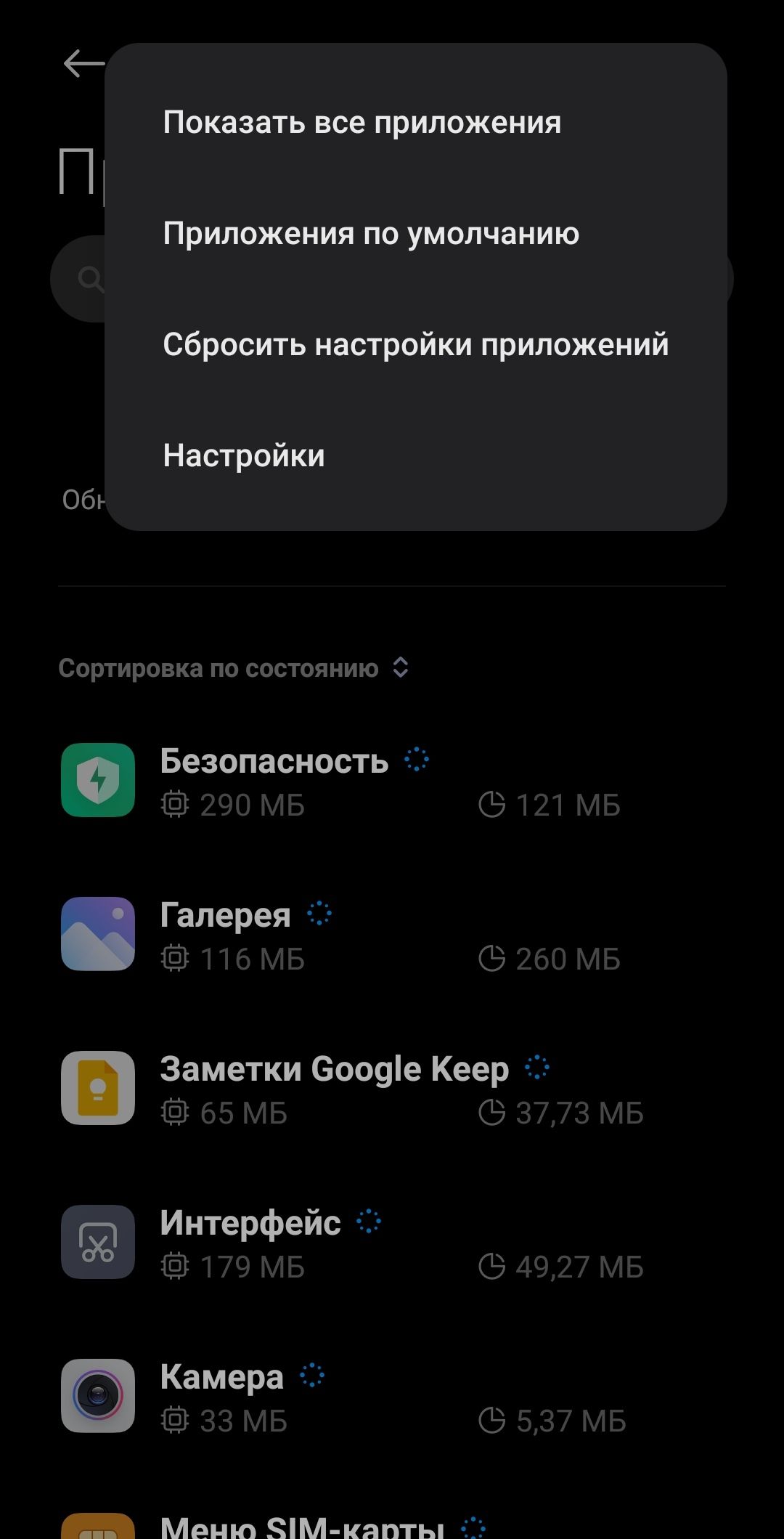
В настройках найдите пункт «приложения», выберите «все приложения», сверху будут три точки или шестеренка, там будут «приложения по умолчанию». В этом меню можно поменять приложения на те, которые вы используете чаще. Можно поменять не только поиск, но браузер, голосового помощника, голосовой ввод, приложение для звонков и приложение для SMS. Несколько альтернатив с повышенной безопасностью: браузер Firefox, браузер и поиск DuckDuckGo, приложение для SMS — Signal.
Зашифруйте все
Пароль защитит ваши данные от слишком любопытного родственника или от воришки, который украл ваш телефон на улице. Но только на таком примитивном уровне. Если кто-то по-настоящему захочет получить данные с телефона, пароль не будет для него помехой — он просто подключится напрямую к диску. Чтобы избежать этого, необходимо зашифровать диск. Шифрование подразумевает, что к файлам не сможет получить доступ никто, кто пытается извлечь их с вашего устройства, если у него нет пароля. «Шифрование гарантирует, что даже если неавторизованная сторона попытается получить доступ к данным, они не смогут их прочитать», — утверждает Google.
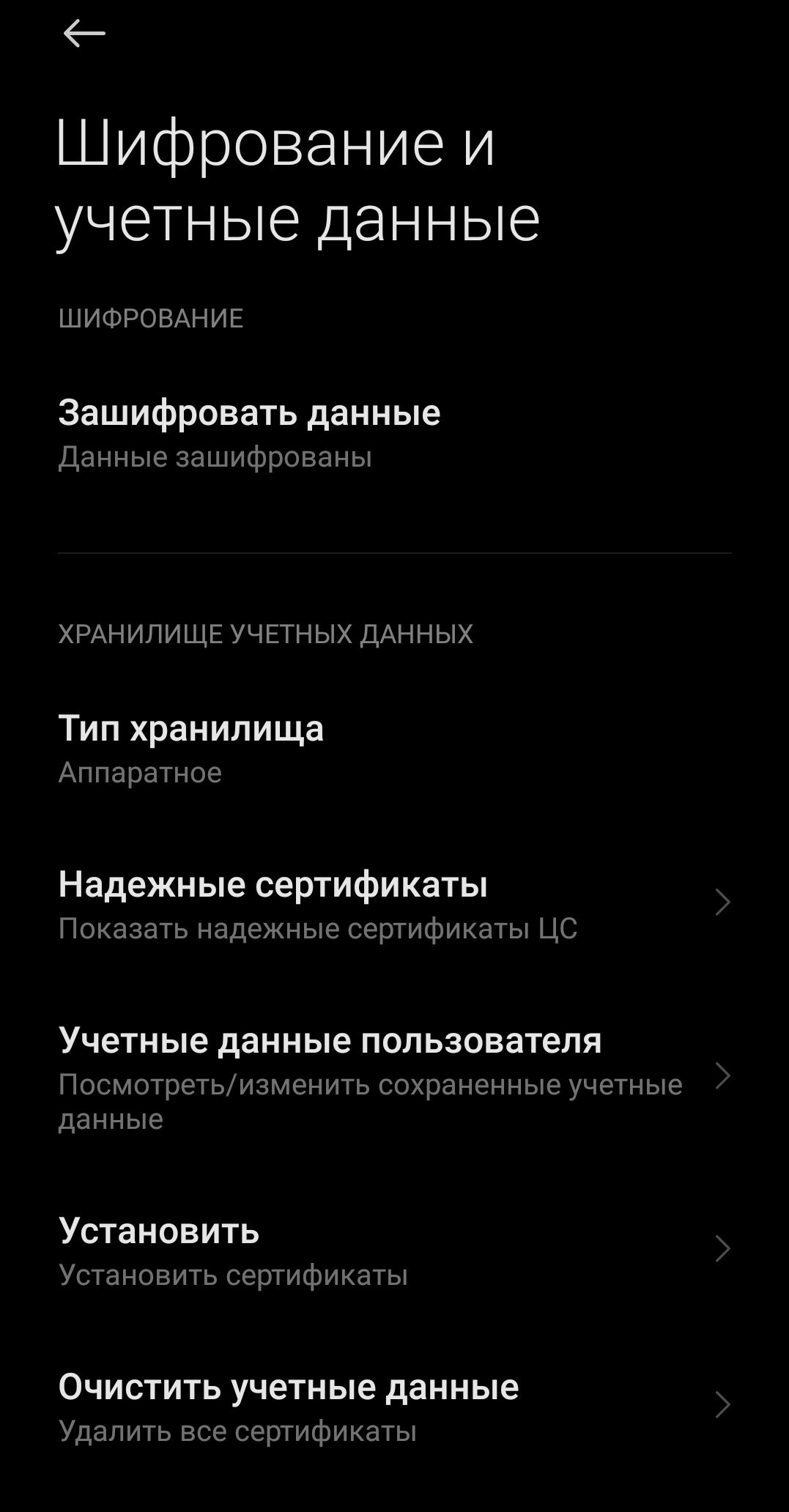
Вы можете зашифровать свой телефон через настройки — в поиске наберите «зашифровать» и выберите «зашифровать данные». Для этого вам нужно будет ввести или создать PIN-код и убедиться, что телефон заряжен. Шифрование всего устройства может занять некоторое времени, поэтому, вероятно, лучше это сделать, когда не вы не будете им пользоваться. Google сделал обязательным шифрование устройств с Android с 2015 года и прилагает все усилия, чтобы сделать его менее ресурсоемким на более дешевых устройствах.
По материалам Wired UK.Изображение на обложке: Wired.
Подписывайся на Эксплойт в Telegram, чтобы не пропустить новые компьютерные трюки, хитрости смартфонов и секреты безопасности в интернете.



Join the conversation.